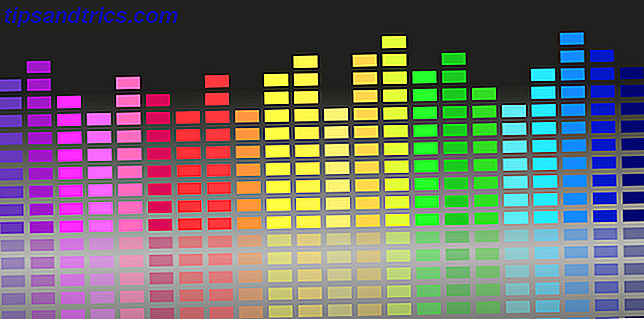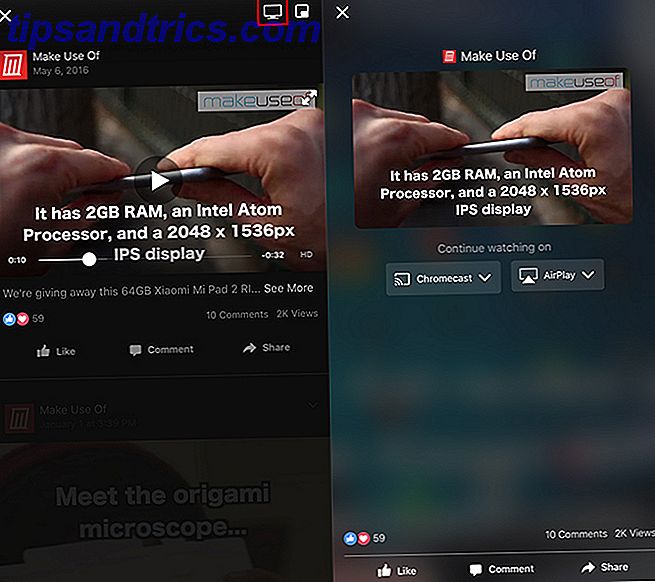Los GIF son el lenguaje no oficial de los GIF de Internet, el lenguaje de la web: su historia, cultura y futuros GIF, el lenguaje de la web: su historia, cultura y futuro Leer más. Desde las redes sociales hasta sitios como MakeUseOf, están entre las formas preferidas de comunicación en línea, pero, a menos que sea capaz de crear sus propios GIF, es posible que no pueda obtener la animación perfecta para expresar su interioridad. pensamientos.
Afortunadamente, es más fácil que nunca crear GIF desde cero. Estas tres utilidades lo pondrán en marcha antes de que pueda decir "GIF se pronuncia con una suave G." GIF - La última palabra sobre cómo pronunciarlo GIF - La última palabra sobre cómo pronunciarlo Con el resurgimiento del intercambio de gráficos Formatee en su encarnación animada, el debate HOT sobre cómo pronunciar esa gema de un acrónimo también ha vuelto al frente. Hay dos luchadores ... Leer más
1. LICEcap
LICEcap es casi tan simple como se obtiene cuando se trata de grabadoras GIF. Cuando abre la utilidad, solo verá algunos bits de información adicional que acompañan al área que va a grabar; el máximo FPS del GIF resultante, su longitud y ancho en píxeles, y el botón de grabación más importante.

Puede usar los campos de tamaño para realizar ajustes precisos en la parte de la pantalla que está grabando. 3 Grabadores de pantalla gratuitos para capturar su Windows Desktop 3 Grabadores de pantalla gratuitos para capturar su escritorio de Windows Puede usar un grabador de pantalla para crear tutoriales, documentar errores para solucionar problemas o rastrea la actividad no solicitada en tu escritorio en tu ausencia. Elija de una de nuestras herramientas recomendadas. Leer más - Alternativamente, arrastrar los bordes de la ventana también funciona. Cuando haya configurado las cosas según sea necesario, presione Grabar para comenzar a capturar su GIF.
Mientras LICEcap está grabando, puede hacer clic en Detener para finalizar su GIF y guardarlo en una carpeta específica, o hacer clic en Pausa y luego Insertar para agregar marcos de texto.

Vale la pena experimentar con cuánto tiempo aparece el texto ajustando el campo Duración . No tiene sentido agregar texto que desaparece antes de que alguien pueda leerlo, así que prueba tu tiempo antes de hacer un GIF para consumo público.
LICEcap es una gran grabadora GIF minimalista. No ofrece mucho más que la funcionalidad de creación de GIF más básica, pero su función directa y su interfaz de usuario despejada son perfectas para cualquiera que busque simplicidad.

2. GifCam
Cuando esté listo para graduarse en algo con un poco más de complejidad que LICEcap, GifCam es la opción obvia GifCam: la forma más sencilla de hacer GIF animados [Windows] GifCam: la forma más fácil de crear GIF animados [Windows] Haga rápidamente un GIF animado de cualquier cosa. GifCam es una aplicación gratuita y portátil para Windows que le proporciona un marco simple. Cambie el tamaño y posiciónelo, luego toque record - todo lo que sucede dentro de ese ... Leer más. Su funcionalidad básica será muy fácil de entender, si ya ha utilizado LICEcap.

Presione Rec para comenzar a capturar su GIF, luego presione Parar si desea pausar o llevar su grabación a su fin. Una vez que haya terminado su trabajo, haga clic en Guardar y podrá seleccionar dónde desea guardar su animación.
Sin embargo, esto es solo GifCam en su forma más simple. Usar las opciones desplegables presentes en los botones Grabar y Guardar le da mucho más control sobre sus GIF. Haga clic en Rec para ajustar la frecuencia de cuadros según sus especificaciones y modifique la configuración, como la visibilidad del cursor.

El menú desplegable Guardar le permite obtener una vista previa de su archivo y seleccionar entre distintos niveles de calidad de imagen. Durante una vista previa, el tamaño del archivo de la animación se presentará junto a la configuración de calidad actual.

El botón Editar abre su grabación en una vista cuadro por cuadro donde puede ajustar detalles más finos. Puede agregar texto, jugar con su pantalla verde Cómo transmitir en vivo con una pantalla verde Cómo transmitir en vivo con una pantalla verde ¿No sería genial si pudiéramos usar este efecto de pantalla verde para una transmisión en vivo, como en Google Hangouts, ¿o Skype? "Sí, de hecho sería, James" es la respuesta que estás buscando ... Leer más para ayudar a suavizar la animación, e incluso agregar marcos reflejados para permitir que tu animación se reproduzca hacia adelante y hacia atrás. La interfaz Editar es de gran ayuda si intenta hacer GIF en ese bucle.

Aquí hay un consejo útil para evitar la frustración cuando trabajas con GifCam; si necesita crear más de un GIF, asegúrese de usar el comando Nuevo del menú desplegable Rec después de cada captura. De lo contrario, terminará con una animación difícil de manejar que recopila todo el material de archivo que grabó, en lugar de archivos separados.

3. ScreenToGif
A diferencia de LICEcap y GifCam, ScreenToGif no se inicializa directamente en una ventana de captura.

En cambio, se te darán cuatro opciones. Recorder será el más familiar, ya que funciona de manera muy similar a las otras utilidades que hemos visto, pero incluso ofrece unas pocas opciones más de personalización.

Las herramientas de tamaño de fotograma y ventana son bastante autoexplicativas, pero el símbolo de recorte a la izquierda del icono de configuración es el gadget realmente útil. Al hacer clic en él y arrastrar el cursor a otra ventana, puede forzar a ScreenToGif a ajustar su ventana de captura a ese tamaño.

El modo de cámara web funciona de la misma manera, pero utilizando la fuente de video de su cámara web. La opción Tablero le permite dibujar libremente, capturando fotogramas automáticamente sobre la marcha, esto significa que no tiene que preocuparse por iniciar y detener la grabación, puede enfocarse en su contenido. El modo de tablero es excelente para cosas serias como diagramas. Crea diagramas y gráficos profesionales con estas 6 herramientas gratuitas. Crea diagramas y gráficos profesionales con estas 6 herramientas gratuitas. Los diagramas y diagramas no son solo del dominio de los empleados de oficina y del mundo de los negocios. Estas seis herramientas gratuitas en línea le dan el poder de visualización instantánea. Lea más, pero también es muy divertido perder el tiempo.
Sin embargo, es el modo Editor el que le da a ScreenToGif la ventaja más grande sobre sus rivales. Esta sección de la utilidad va más allá de las capacidades de edición de GifCam, proporcionando un control incomparable sobre su producto final desde la propia herramienta.

Puede garabatear marcos individuales, agregar una marca de agua e incluso aprovechar los efectos de transición incorporados. Si está configurado para crear el GIF de principio a fin con una herramienta, ScreenToGif es definitivamente la opción correcta, aunque por supuesto tendrá aún más control al usar un programa como GIMP GIMP vs Photoshop: ¿Cuál es el adecuado para usted? GIMP vs Photoshop: ¿Cuál es el adecuado para usted? Photoshop es la aplicación de edición de imágenes más popular y GIMP es la mejor alternativa gratuita. ¿Cuál deberías usar? Lea más para realizar ediciones cuadro por cuadro.

¿Tiene consejos para otros lectores sobre cómo capturar los GIF más efectivos? ¿O buscas ayuda con tu propio proyecto? De cualquier manera, siéntase libre de unirse a la conversación en la sección de comentarios a continuación.